安卓手机怎么禁止安装任何软件 如何让手机禁止安装应用
日期: 来源:铲子手游网
在日常使用安卓手机的过程中,我们可能会遇到一些需要限制手机安装应用的情况,比如家长想要控制孩子的手机使用,或者企业需要管理员工的手机权限,那么如何有效地禁止安卓手机安装任何软件呢?本文将为大家介绍几种简单实用的方法,让手机禁止安装应用变得更加便捷和高效。
如何让手机禁止安装应用
具体步骤:
1.首先找到手机桌面上的RE文件管理器,其它文件管理器也可以。如下图所示
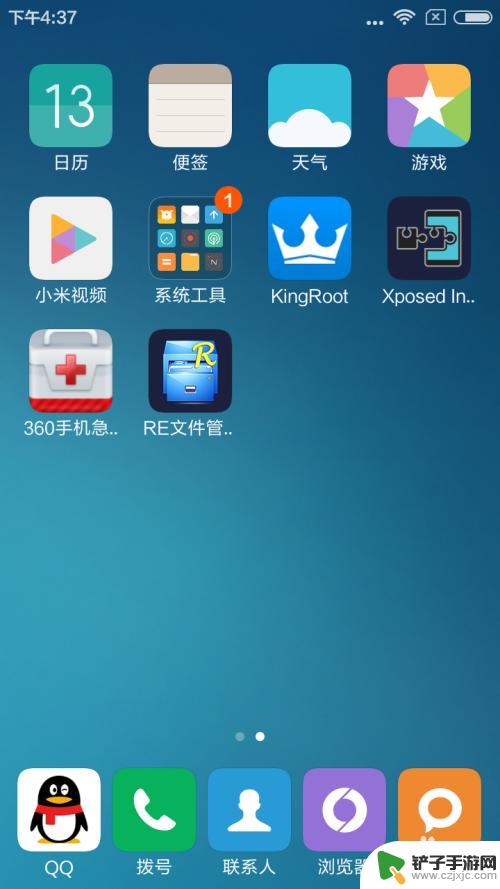
2.然后点击进入文件管理器,默认根目录如下图所示。找到system目录
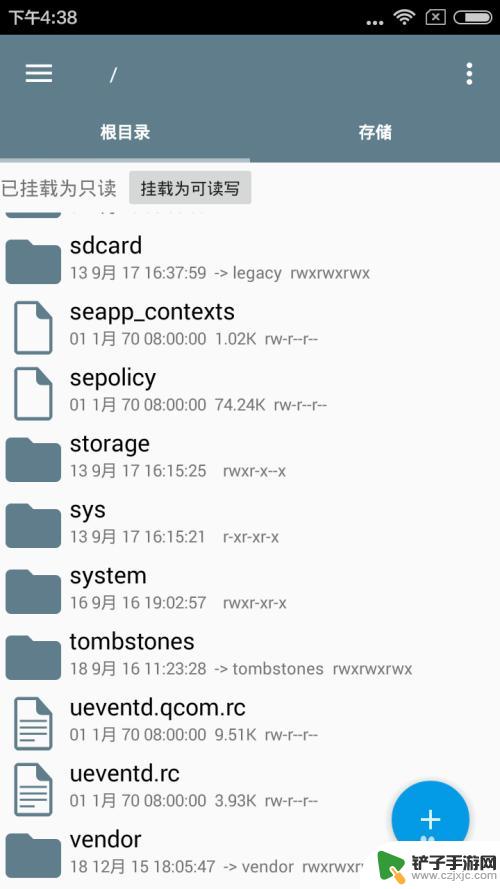
3.在system目录下找到app目录,如下图所示
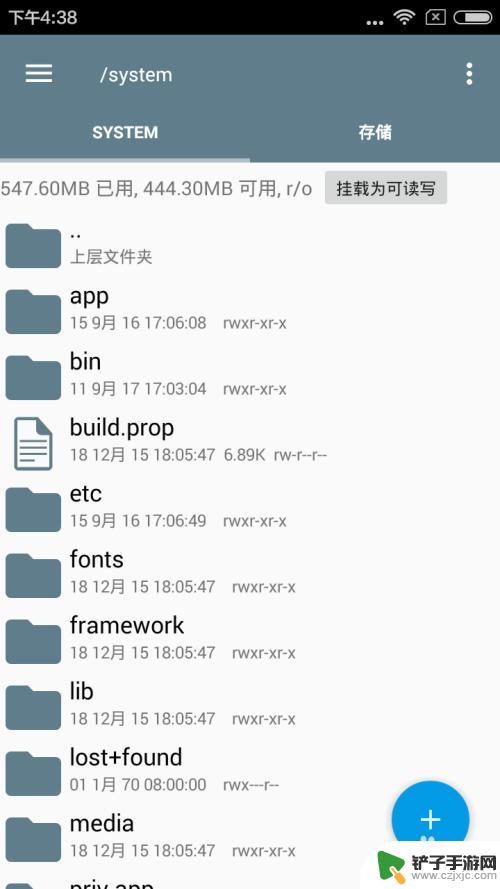
4.然后在app目录下找到packageinstaller.apk,如下图所示
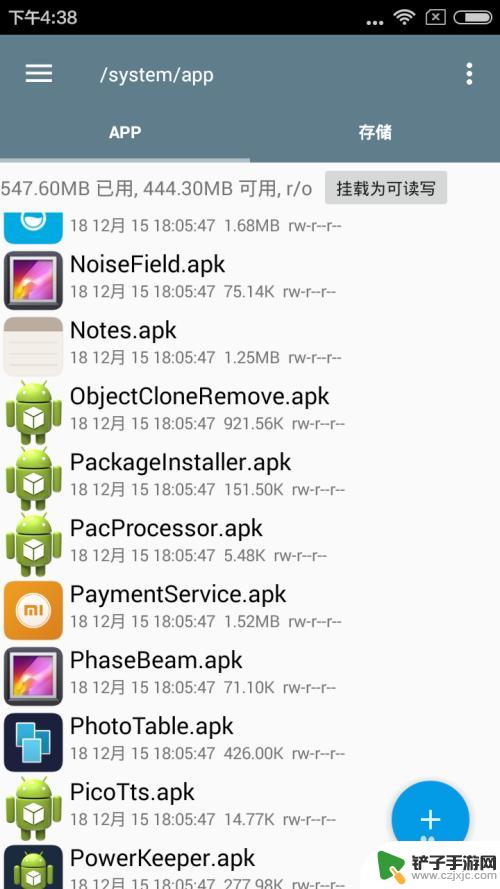
5.长按packageinstaller.apk直到出现重命名,如图所示
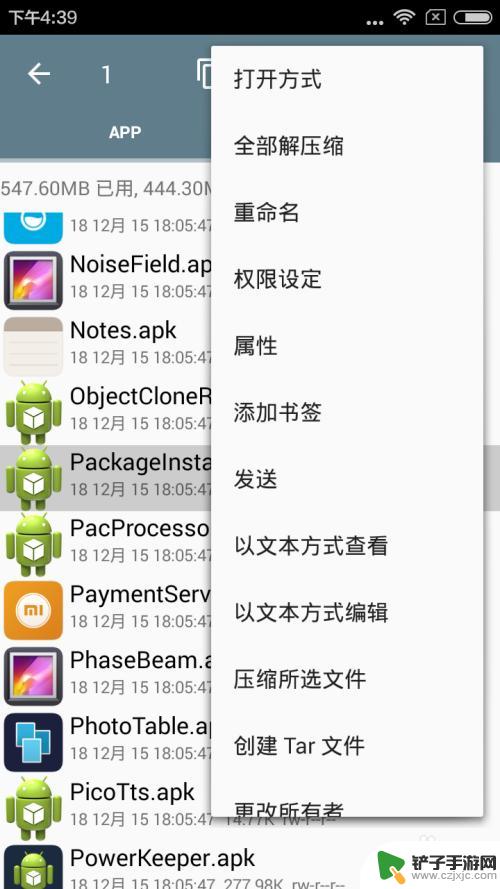
6.最后点击重命名,把packageinstaller.apk的后缀随便改一个,改成ZIP。或不要后缀名,然后确定,系统就无法安装任何应用了,需要安装应用的时候,回到这改回后缀.APK就可以了
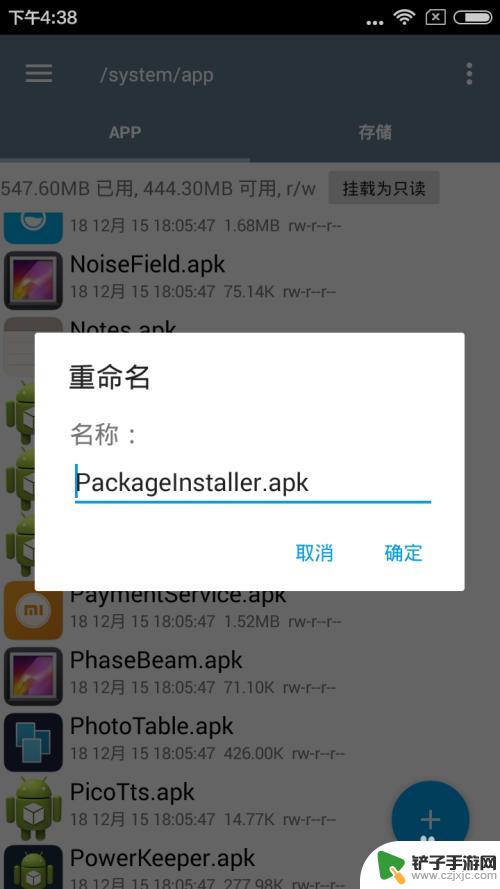
以上是关于如何禁止安卓手机安装任何软件的全部内容,如果您遇到这种情况,您可以按照以上方法解决,希望这能对大家有所帮助。














